Jak wyróżnić ostatni wiersz / komórkę w programie Excel?
Ten artykuł mówi o podświetleniu ostatniego wiersza w pewnym zakresie, podświetleniu ostatniej komórki używanego zakresu w aktywnym arkuszu i podświetleniu ostatniej niepustej komórki ostatnio używanego wiersza / kolumny w aktywnym arkuszu.
Podświetl ostatni wiersz w pewnym zakresie za pomocą formatowania warunkowego
Podświetl ostatnią (niepustą) komórkę ostatnio używanego wiersza / kolumny / używanego zakresu w aktywnym arkuszu
Automatycznie zaznacz aktywny wiersz i kolumnę za pomocą Kutools for Excel
Podczas wybierania komórki w programie Excel zwykle podświetlana jest tylko aktywna komórka. Jednak Kutools dla Excela Układ do czytania narzędzie może automatycznie podświetlić cały wiersz i kolumnę aktywnej komórki.
Podświetl ostatni wiersz w pewnym zakresie za pomocą formatowania warunkowego
Ta metoda poprowadzi Cię do wyróżnienia ostatniego wiersza w pewnym zakresie za pomocą formatowania warunkowego w programie Excel. Wykonaj następujące czynności:
1. Zdefiniuj nazwę, klikając Wzory > Zdefiniuj nazwę.
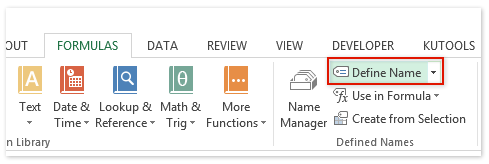
2. W otwartym oknie dialogowym Nowa nazwa wpisz Ostatni wiersz do Imię pole, wpisz = DOPASUJ (9.9E + 307, $ A: $ A) do Odnosi się do a następnie kliknij OK przycisk.
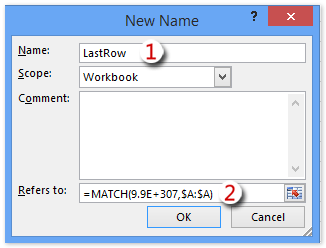
3. Wybierz zakres, do którego zastosujesz formatowanie warunkowe (w naszym przypadku wybieramy Zakres A1: E30) i kliknij Strona główna > Formatowanie warunkowe > Nowa zasada. Zobacz zrzut ekranu:

4. W otwartym oknie dialogowym Nowa reguła formatowania:
(1) Kliknij, aby podświetlić Użyj formuły, aby określić, które komórki należy sformatować opcja w Wybierz typ reguły pudełko;
(2) W Formatuj wartości tam, gdzie ta formuła jest prawdziwa wpisz formułę = WIERSZ () = LastRow;
(3) Kliknij utworzony przycisk.
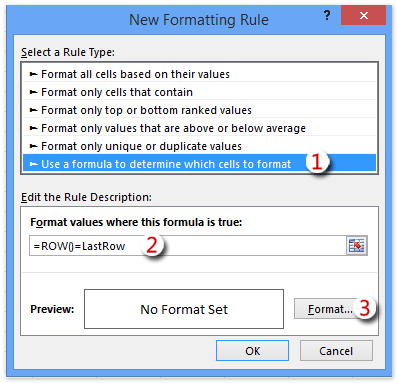
5. W wyskakującym oknie dialogowym Formatowanie komórek przejdź do pliku Wypełniać wybierz kolor wypełnienia i kliknij OK przycisk. Zobacz zrzut ekranu:

6. Teraz powrócisz do okna dialogowego Nowa reguła formatowania, kliknij OK przycisk, aby zastosować to formatowanie warunkowe.
Następnie zobaczysz, że ostatni wiersz z danymi w określonym zakresie jest automatycznie podświetlany. Zobacz zrzut ekranu:

Uwagi:
1. Tylko jeśli komórki są wypełnione liczbami lub datami w kolumnie A, to formatowanie warunkowe może rozpoznać i podświetlić ostatni wiersz w określonym zakresie.
2. Jeśli w kolumnie A znajdują się liczby lub daty wykraczające poza określony zakres, ta reguła formatowania warunkowego będzie nieważna.
Podświetl ostatnią (niepustą) komórkę ostatnio używanego wiersza / kolumny / używanego zakresu w aktywnym arkuszu
Ta metoda wprowadzi Kutools dla Excela Wybierz ostatnią komórkę narzędzie, aby wybrać ostatnią komórkę z używanego zakresu lub wybrać ostatnią niepustą komórkę ostatniego wiersza / kolumny w aktywnym arkuszu za pomocą jednego kliknięcia, a następnie możemy łatwo dodać kolor wypełnienia dla wybranej komórki.
Kutools dla programu Excel - Zawiera ponad 300 niezbędnych narzędzi dla programu Excel. Ciesz się w pełni funkcjonalnym 30-dniowym DARMOWYM okresem próbnym bez karty kredytowej! Pobierz teraz!
1. kliknij Kutools > Wybierz > Wybierz ostatnią komórkę > Ostatni aby zaznaczyć ostatnią komórkę używanego zakresu w aktywnym arkuszu.

2. Teraz zaznaczona jest ostatnia komórka używanego zakresu w aktywnym arkuszu. Proszę kliknąć Strona główna > Kolor wypełnienia a następnie określ kolor wypełnienia z listy rozwijanej, aby podświetlić tę komórkę. Zobacz zrzut ekranu:

Uwagi:
(1) Podświetl ostatnią niepustą komórkę ostatniego używanego wiersza za pomocą kliknięcia Kutools > Wybierz > Wybierz ostatnią komórkę > Ostatni wiersz, a następnie kliknięcie Strona główna > Kolor wypełnienia.

(2) Podświetl ostatnią niepustą komórkę ostatnio używanej kolumny za pomocą kliknięcia Kutools > Wybierz > Wybierz ostatnią komórkę > Ostatnia kolumna, a następnie kliknięcie Strona główna > Wypełnij kolor.

Kutools dla programu Excel - Doładuj program Excel za pomocą ponad 300 niezbędnych narzędzi. Ciesz się w pełni funkcjonalnym 30-dniowym DARMOWYM okresem próbnym bez karty kredytowej! Zdobądź To Teraz
Demo: Podświetl ostatnią (niepustą) komórkę ostatnio używanego wiersza / kolumny / używanego zakresu w aktywnym arkuszu
Podobne artykuły:
Najlepsze narzędzia biurowe
Zwiększ swoje umiejętności Excela dzięki Kutools for Excel i doświadcz wydajności jak nigdy dotąd. Kutools dla programu Excel oferuje ponad 300 zaawansowanych funkcji zwiększających produktywność i oszczędzających czas. Kliknij tutaj, aby uzyskać funkcję, której najbardziej potrzebujesz...

Karta Office wprowadza interfejs z zakładkami do pakietu Office i znacznie ułatwia pracę
- Włącz edycję i czytanie na kartach w programach Word, Excel, PowerPoint, Publisher, Access, Visio i Project.
- Otwieraj i twórz wiele dokumentów w nowych kartach tego samego okna, a nie w nowych oknach.
- Zwiększa produktywność o 50% i redukuje setki kliknięć myszką każdego dnia!


